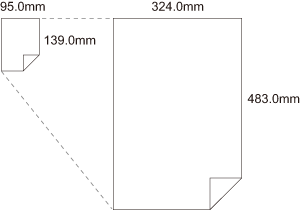Impostaz.
Utilizzando questa scheda è possibile cambiare le impostazioni predefinite relative alla finestra di dialogo di visualizzazione dei messaggi e dell'autenticazione.
Nome voce | Funzione |
|---|---|
[Spool EMF] | Specificare questa voce per attivare lo spool dei metafile (EMF). Se si attiva questa impostazione durante la configurazione di [Autenticazione utente] o [Traccia account], non è possibile stampare. |
[Visualizza messaggio limitazione] | Specificare questa voce per attivare la visualizzazione del messaggio nel caso in cui si selezionino funzioni tra loro non compatibili nel driver della stampante. |
[Usa modulo prop ser. di stampa] | Utilizza la carta aggiunta in [Proprietà server] nella cartella della stampante. |
[[Metodo di uscita] quando la stampa è riservata] | Specificare questa voce affinché [Metodo di uscita] nella scheda [Base] rispecchi i valori del metodo di uscita configurato per la stampa di documenti. I valori rispecchiati diventeranno il valore iniziale della stampa successiva. |
[Usa Cartella condivisa (Stampa in sovrapposizione)] | Specificare questa voce per attivare la condivisione del file di sovrapposizione salvato in rete nella cartella condivisa. Per impostare la cartella di condivisione, fare clic su [Impostazioni Cartella Condivisa] e specificare la cartella di condivisione. |
[Imp. autentica] | Configurare le impostazioni [Autenticazione utente] o [Traccia account] per la macchina. [Verifica impost.autenticaz. prima di stampare] [Vis. finestra dial. Autenticazione al momento della stampa]: |
[Impostazioni di stampa protetta] | È possibile specificare le impostazioni di stampa protetta. [Fisso su Stampa protetta]: [Vis. finestra dial. Imp. nella Stampa protetta]: |
[Impostazioni My Tab] | È possibile specificare le impostazioni per [Visualizza My Tab] del driver della stampante. [Visualizza My Tab]: è possibile specificare se visualizzare o meno [My Tab]. [Condividi My Tab] : è possibile specificare se [My Tab] personalizzato può essere condiviso o meno. [Impedisci Modifica]: è possibile attivare/disattivare le modifiche da parte del client utente. [Visualizza Nota]: è possibile specificare se visualizzare o meno il campo descrizione in [My Tab]. |
[Salva formato personalizzato] | Fare clic su questo pulsante per registrare i formati carta personalizzati. |
Il formato carta può essere impostato su [Personalizzato] nel seguente intervallo:
larghezza: da 95,0 a 324,0 mm/da 3,74'' a 12,76'', altezza: da 139,0 a 483,0 mm/da 5,47'' a 19,02''